
Obsah:
- Autor John Day [email protected].
- Public 2024-01-30 08:20.
- Naposledy změněno 2025-01-23 14:38.

Tato sada pokynů vám umožňuje vyrobit si vlastní ovladač klávesnice pomocí starých klávesnic za cenu nějakého drátu, pájky a kusu dřeva.
Tyto ovladače byly použity v mých projektech MAME a Virtual Pinball. Viz Virtual Pinball Instructable https://www.instructables.com/id/Virtual-Pinball-M… Viz Camel Racing Instructable https://www.instructables.com/id /Camel-Racing-Arab…
Použil jsem staré klávesnice USB a PS2, které byly určeny k likvidaci. Klávesnice, které byly špinavé nebo měly zlomené klíče, byly pro můj projekt dobré, protože vše, co potřebuji, je malá deska s obvody uvnitř.
Následující sada pokynů ukazuje, jak vytvořit ovladač z klávesnice HP PS2.
Zásoby
Stará klávesnice0,5 mm drát PájkaSilikonový tmelKonektorový blok
Krok 1: Odizolujte obvod ze staré klávesnice



Odšroubujte všechny šrouby na zadní straně klávesnice, otevřete ji a odkryjte desku s obvody. Vyšroubujte všechny šrouby upevňující desku plošných spojů ke skříni a tyto upevnění obvodů uchovejte, protože budou použity k montáži obvodu na nový ovladač.
Krok 2: Namontujte desku s obvody na dřevo

Namontujte desku s obvody na kus dřeva vhodné velikosti. Dřevo musí být dostatečně velké pro blok kabelových konektorů i pro tištěné obvody. Všimněte si, že LED diody klávesnice jsou viditelné pod místem, kde byl vyřezán zářez do dřeva.
Krok 3: Připojení vodičů k desce plošných spojů



Připravte si 200 mm délky 0,5 mm kabelu, ořízněte zadní konce o 5 mm a pájejte jeden konec každého kabelu.
Pájka se nebude vázat na vodivý materiál konektorů klávesnice. Opatrně použijte smirkový papír k odstranění této fólie a odhalte zlato / měď pod ním. Na prvním obrázku nad nejdelším okrajem byl připraven.
Připájejte každý z konektorů klávesnice a poté připájejte kabel o délce 200 mm k desce s obvody.
Zajistěte kabely pomocí úchytů z klávesnice tak, že je přišroubujete k sobě, aby nedošlo k náhodnému poškození desky plošných spojů, pokud by byl kabel natažen.
Otestujte, zda jsou všechny kabely správně připojeny pomocí měřiče tónů připojeného k jednomu konci kabelu a ke spájkovacímu bodu desky s plošnými spoji na druhém. Po úspěšném testování by kabely měly být nalepeny nebo silikonovány na místo, aby se zabránilo náhodnému tahání pájených spojů. Před použitím nového ovladače nechte silikon vytvrdnout
Krok 4: Mapování klíčů
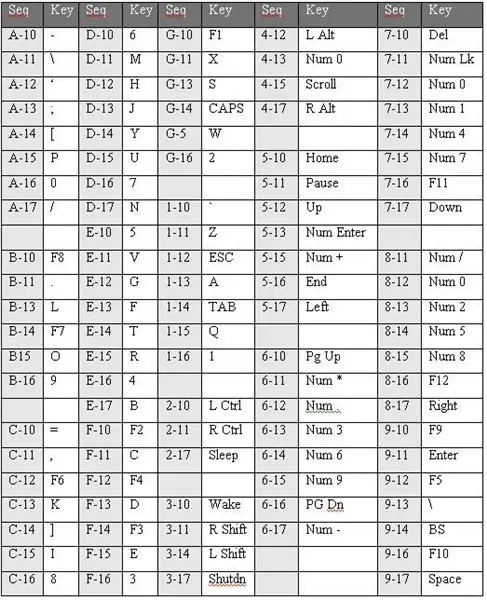

Očíslete každý konektor na dřevě. Na delší hraně jsem napsal 1 až 18 na dřevo a A až H na kratším konektoru.
Výše uvedená tabulka je v tomto případě mapou klávesnice pro klávesnici HP. Při připojování k mému virtuálnímu Pinballu je levé ploutve v softwaru Visual Pinball nastaveno na tlačítko LEFT SHIFT. Takže jsem připojil levé tlačítko na svém počítači k pinům 3 a 14 na tomto ovladači.
Chcete -li namapovat novou klávesnici, potřebujete na počítači aplikaci pro testování klávesnice nebo použijte důvěryhodný online test klávesnice. Zapište si všechny permutace, které je třeba testovat, např. A & 1, B & 1, C & 1, D & 1… 17+18. Zkratujte každý pár a poznamenejte si, kterou klávesu tester detekuje.
Před provedením takového mapování klávesnice si uložte veškerou práci, protože existuje pár, který vypne váš počítač, a pár, který restartuje váš počítač. Na svých strojích používám tlačítko pro vypnutí, abych mohl počítač vypnout čistě před vypnutím, aniž bych musel otevřít hru.
Doporučuje:
Ovladač klávesnice HID pro budoucí tón Project Diva Aracade: 5 kroků

Ovladač klávesnice HID pro Project Diva Aracade Future Tone: V-USB je nízkorychlostní řešení knihovny USB pro mikrořadiče AVR. Umožňuje nám vytvářet zařízení HID (klávesnice, myš, gamepad atd.) Pomocí mikrořadičů AVR. Implementace klávesnice HID je založena na HID 1.11. Podporuje maximálně 6 stisknutí kláves
Arduino DIY herní ovladač - Herní ovladač Arduino PS2 - Hra Tekken s gamepadem pro kutily Arduino: 7 kroků

Arduino DIY herní ovladač | Herní ovladač Arduino PS2 | Hraní Tekken s DIY Arduino Gamepad: Ahoj kluci, hraní her je vždy zábava, ale hraní s vaší vlastní DIY vlastní hrou je zábavnější. Takže v tomto návodu vytvoříme herní ovladač pomocí arduino pro micro
Rozhraní klávesnice s 8051 a zobrazením čísel klávesnice v 7 segmentech: 4 kroky (s obrázky)

Rozhraní klávesnice s 8051 a zobrazením čísel klávesnice v 7 segmentech: V tomto tutoriálu vám povím, jak můžeme propojit klávesnici s 8051 a zobrazovat čísla klávesnic na 7segmentovém displeji
Klávesnice Quick and Dirty Das (prázdná klávesnice): 3 kroky

Quick and Dirty Das Keyboard (Blank Keyboard): A Das Keyboard je název nejpopulárnější klávesnice bez nápisů na klávesách (prázdná klávesnice). Klávesnice Das se prodává za 89,95 $. Tento instruktáž vás provede, když si ji vytvoříte sami pomocí jakékoli staré klávesnice, kolem které ležíte
Používání Mame/ Stavba kabinetu Mame: 12 kroků (s obrázky)

Používání skříně Mame/ Budování kabinetu Mame: Po několika měsících přemýšlení o stavbě kabinetu Mame jsem na cestě. Myslel jsem, že zveřejním svůj pokrok a podobně. Toto je poloPLNÝ tutoriál, který rozebere každý kus stavby skříně. Níže je také soubor pdf, který vám pomůže
